
Unity UGUI 效果 之 鼠标拖拽UI实现放大缩小实时调整UI大小 Resize 的功能
目录
Unity UGUI 效果 之 鼠标拖拽UI实现放大缩小实时调整UI大小 Resize 的功能
一、简单介绍
UGUI,是Unity自带的 GUI 系统,有别于 NGUI;使用 UGUI 也能制作出比较酷炫的效果 。
本节介绍,使用 UGUI 通过代码实现鼠标点击拖拽UI实现动态调整图片大小的功能,方法不唯一,欢迎指正。
二、实现原理
1、OnPointerDown 鼠标在UI 上点击,记录变化前的大小和鼠标位置
2、OnDrag 获得鼠标拖拽的位置与之前点击鼠标位置的差值,实现大小的变化
三、注意事项
1、鼠标的点击位置区分左上和右下,实现,鼠标向内缩小,向外放大的效果,不然变化会很怪异
2、注意 UI 锚点都在中心位置
四、效果预览
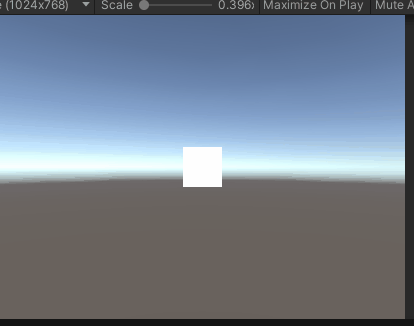
五、实现步骤
1、打开Unity,新建一个工程

2、添加一个 Image,最为调整大小的 UI

3、这里UI 的锚点都在中心位置

4、在工程中新建脚本,实现点击UI,拖拽实现调整UI大小的功能

5、脚本挂载到 UI 上,可以根据使用情况调整限定最大最小值

6、运行场景,效果如上

六、关键代码
1、PointerDragDragUIToResize
using System.Collections;
using System.Collections.Generic;
using UnityEngine;
using UnityEngine.EventSystems;
namespace XANTools
{
/// <summary>
/// 拖拽移动UI的大小
/// 是哟ing说明
/// 1、点击 UI
/// 2、拖拽UI,UI的大小就会更改变化
/// 3、变化会在限定大小内变化
/// </summary>
public class PointerDragDragUIToResize : MonoBehaviour, IPointerDownHandler, IDragHandler
{
[Header("调整的最小值")]
public Vector2 minSize = new Vector2(50, 50);
[Header("调整的最大值")]
public Vector2 maxSize = new Vector2(500, 500);
// UI 的 RectTransform
private RectTransform panelRectTransform;
// 鼠标按下的时候鼠标位置转到UI的位置的大小
private Vector2 originalLocalPointerPosition;
// 鼠标按下的时候UI原来的大小
private Vector2 originalSizeDelta;
// 判断鼠标的点击位置,是左上还是右上(让变化合理(鼠标向内drag是变小,向外drag是变大))
private bool isUpLeft = false;
void Awake()
{
panelRectTransform = transform.GetComponent<RectTransform>();
}
/// <summary>
/// 鼠标按下事件
/// </summary>
/// <param name="data"></param>
public void OnPointerDown(PointerEventData data)
{
// 记录按下鼠标变化前的大小
originalSizeDelta = panelRectTransform.sizeDelta;
// 记录按下鼠标的位置
RectTransformUtility.ScreenPointToLocalPointInRectangle(panelRectTransform, data.position, data.pressEventCamera, out originalLocalPointerPosition);
// 判断鼠标的点击位置(对角线法)
if ((originalLocalPointerPosition.x - originalLocalPointerPosition.y) < 0)
{
isUpLeft = true;
}
else
{
isUpLeft = false;
}
}
/// <summary>
/// 拖拽事件
/// </summary>
/// <param name="data"></param>
public void OnDrag(PointerEventData data)
{
// UI 的安全校验
if (panelRectTransform == null)
return;
// Drag 变化的变量
Vector2 localPointerPosition;
RectTransformUtility.ScreenPointToLocalPointInRectangle(panelRectTransform, data.position, data.pressEventCamera, out localPointerPosition);
// Drag 变化值于鼠标按下拖拽前的值之间的差值
Vector3 offsetToOriginal = localPointerPosition - originalLocalPointerPosition;
// UI RectTransform 差值变化 (注意左上和右下的区别对待)
Vector2 sizeDelta = originalSizeDelta + new Vector2(offsetToOriginal.x, -offsetToOriginal.y) * (isUpLeft == true ? -1 : 1);
sizeDelta = new Vector2(
Mathf.Clamp(sizeDelta.x, minSize.x, maxSize.x),
Mathf.Clamp(sizeDelta.y, minSize.y, maxSize.y)
);
// 赋值,实现大小调整
panelRectTransform.sizeDelta = sizeDelta;
}
}
}


























 630
630











 被折叠的 条评论
为什么被折叠?
被折叠的 条评论
为什么被折叠?










